Tarea de búsqueda
Acerca de la Tarea de búsqueda
El tarea de búsqueda le permite hacer referencia a un fuente de datos suplementaria en sus flujos de trabajo y utilice los datos relacionados en sus flujos de trabajo. Esta tarea funciona de manera similar a la función BUSCARV en muchas aplicaciones de hojas de cálculo. Cuando se ejecuta el flujo de trabajo , la tarea de búsqueda busca un valor en una columna específica en la fuente de datos complementaria. Si se encuentra un valor en la columna especificada, la tarea de búsqueda devuelve otros valores de columna en esa misma fila. Luego puede utilizar estos valores de búsqueda en Condiciones y tareas subsiguientes en su flujo de trabajo mediante texto dinámico.
Otros usos comunes de la tarea de búsqueda incluyen:
- Eliminar flujos de trabajo duplicar y redundantes mediante:
- Buscando un nombre de canal de Slack para enviar un mensaje basado en el nombre de la oficina que se pasa al flujo de trabajo a través de los datos embebidos del activador de evento .
- O buscar dinámicamente una dirección de correo electrónico para enviar un correo electrónico.
- Reducir los bloques de condición de flujo de trabajo largos consultando si algún campo de datos embebidos pasado con el activador de evento pertenece a un determinado “grupo” para el cual debe ejecutarse el flujo de trabajo . Luego puede utilizar el campo de búsqueda en las condiciones de flujo de trabajo posteriores.
- Buscar un código postal utilizando el nombre de una ciudad.
- Conversión de medidas métricas a unidades imperiales y viceversa.
Configuración de una Tarea de búsqueda
Antes de poder utilizar la tarea de búsqueda, debe crear una fuente de datos complementaria que contenga los datos utilizados en la búsqueda. Siga las instrucciones vinculadas para crear un fuente de datos suplementaria.
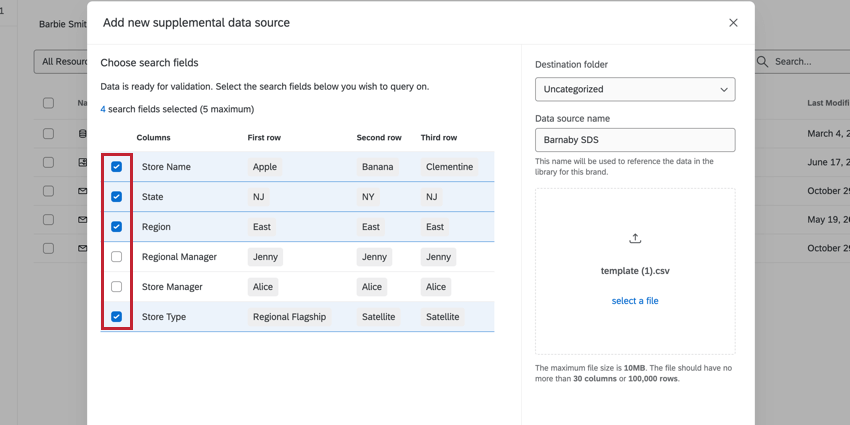
Ver el Página de soporte de fuentes de datos suplementarias para obtener más información sobre los límites de la plataforma, como el número máximo de caracteres en los valores.
- Siga las instrucciones vinculadas para crear un flujo de trabajo.
- Haga clic en el signo más ( + ) y seleccione Agregar una tarea.

- Elige el Buscar tarea.
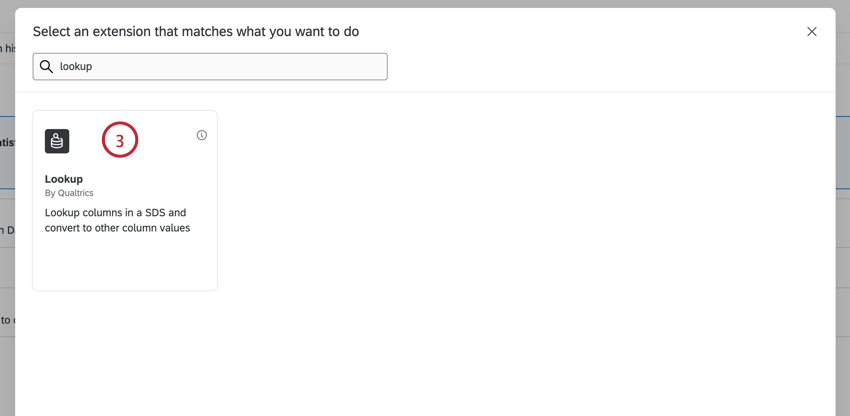
- Utilice el menú desplegable para elegir la fuente de datos complementaria que creó anteriormente.
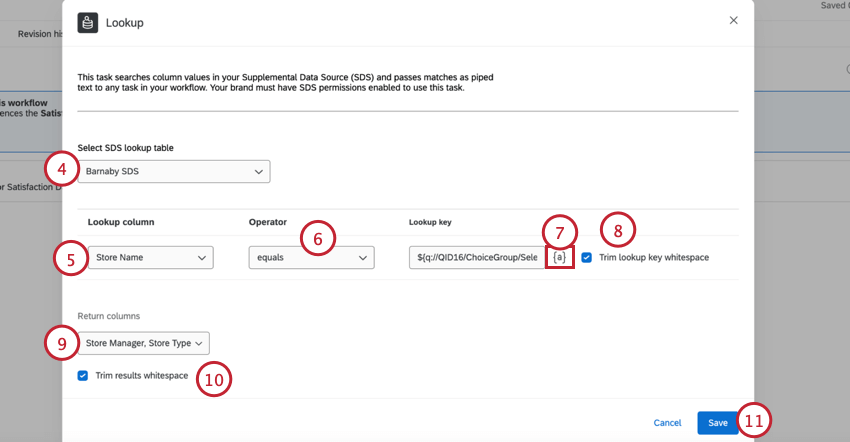
- En el Columna de búsqueda campo, elija el campo de la fuente de datos complementaria que desea utilizar para realizar la búsqueda.
- Elige el Operador. El operador determina cómo se relaciona la columna de búsqueda con la clave de búsqueda. Sus opciones incluyen las siguientes:
- es igual:Los valores de la clave de búsqueda y la columna de búsqueda deben coincidir. Este operador no distingue entre mayúsculas y minúsculas.
- comienza con:Los valores de la clave de búsqueda deben coincidir con el comienzo de la columna de búsqueda.
Ejemplo: Si mi clave de búsqueda es “Bl” y los valores de mi columna de búsqueda son “Marrón”, “Azul” y “Amarillo”, se devolverá “Azul”.
- Utilice el texto dinámico menú, {a}, para elegir el campo que desea utilizar como clave de búsqueda. Para realizar la búsqueda, se comparará el valor de este campo con los valores de la columna de búsqueda.
Consejo Q: A menudo, esto es una datos embebidos campo pasado al flujo de trabajo a través del activador de evento .
- Si lo desea, habilite la Recortar espacios en blanco de la clave de búsqueda opción. Esto eliminará cualquier carácter vacío del valor recibido para su campo de clave de búsqueda.
- Para el Devolver columnas, elija los campos que desea que se devuelvan en la búsqueda. Puede seleccionar varios campos aquí.
- Si lo desea, habilite la Recortar los espacios en blanco de los resultados opción. Esto eliminará cualquier carácter vacío de los resultados de su búsqueda.
- Haga clic en Guardar.
- Continúe creando su flujo de trabajo agregando elementos adicionales. tareas. Al crear sus tareas, puede hacer referencia al resultado de la tarea de búsqueda mediante el uso de menú de texto dinámico. Este menú de texto dinámico contiene lo siguiente:
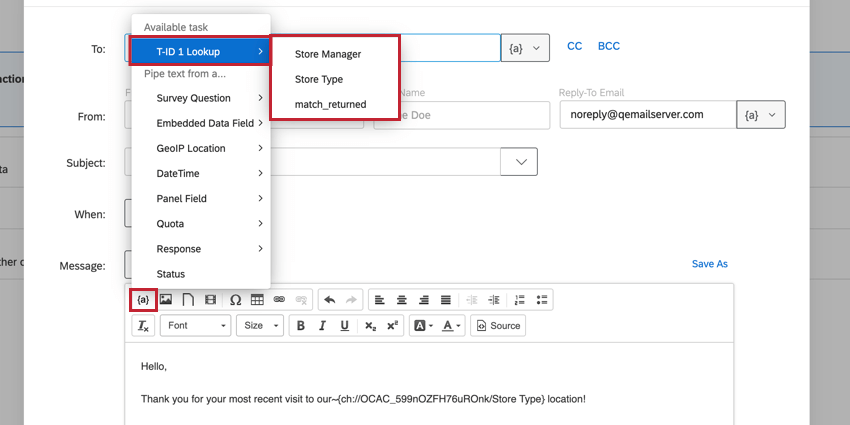
- Los campos que seleccionaste como Devolver columnas en la tarea de búsqueda.
- Un campo llamado coincidencia_devuelta que indica si se recuperaron resultados a través de la búsqueda. Este campo se resolverá como “verdadero” si la búsqueda arrojó un resultado. Este campo se resolverá como “falso” si la búsqueda no arrojó ningún resultado.
- También puede utilizar los campos de tarea de búsqueda al crear condiciones. Al crear sus condiciones, seleccione Tareas y luego su tarea de búsqueda para crear una condición basada en los campos de búsqueda.
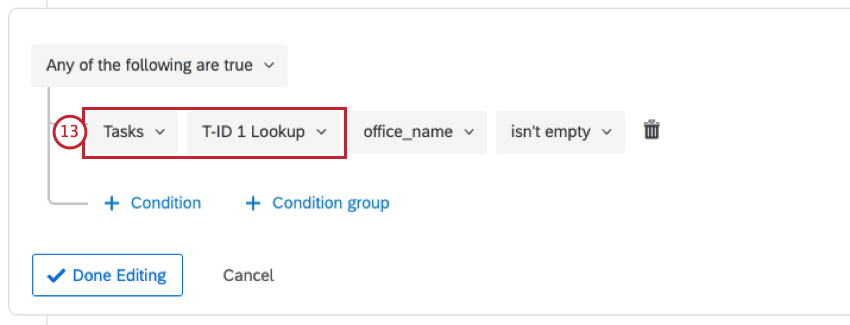 Consejo Q: El campo “match_returned” es particularmente útil para las condiciones de flujo de trabajo , ya que representa si la búsqueda fue exitosa o no.
Consejo Q: El campo “match_returned” es particularmente útil para las condiciones de flujo de trabajo , ya que representa si la búsqueda fue exitosa o no.